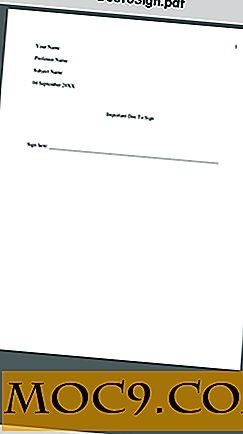Android App Review: Google Reader
Ik ben al geruime tijd een fervent gebruiker van Google's RSS-lezer. Sinds ik mijn smartphone kocht, kon ik mijn RSS-feeds in de browser van de telefoon bekijken met Google Reader. Het bezitten van een Android-telefoon betekent dat ik gewend ben geraakt aan het gebruik van applicaties van het merk van Google voor de meeste dingen die ik aan de telefoon doe. Ik gebruik bijvoorbeeld Gmail voor e-mail, Maps voor routebeschrijvingen en GPS, Agenda voor mijn schema, YouTube voor video's, enzovoort. Aangezien ik echter veel tijd doorbracht in Google Reader, was ik teleurgesteld dat Google had nagelaten een speciale applicatie voor deze service. Het was gemakkelijk toegankelijk vanaf een mobiele website, maar de website kon een beetje omslachtig zijn om te gebruiken. Zelfs de toepassingen van derden om Google Reader te bekijken waren vrij slecht.
Ik was dan ook aangenaam verrast toen Google eindelijk een speciale Google Reader-applicatie voor het Android-platform lanceerde. Op dit punt is de applicatie in wezen een front-end voor de mobiele website, maar deze is snel, licht en eenvoudig te gebruiken.
Standaard gebruik
De hoofdpagina van de Google Reader-app lijkt qua stijl op de mobiele website. In het gedeelte ' Startpagina' kun je bladeren door alle nieuwe nieuwsberichten (' Alle items'), je verhalen met ster (' Items met ster '), de verhalen die je hebt gedeeld (' Jouw spullen'), verhalen gedeeld door de mensen die je kent volg (" Mensen die je volgt") en ten slotte verhalen die je zouden interesseren, zoals geselecteerd door Google, (" Verkennen "). Als je de Google Reader-website gebruikt, zul je merken dat de lijst met opties in de Android-applicatie bijna identiek is aan die op de website en dit maakt het navigeren in de mobiele applicatie redelijk eenvoudig.

Onder het gedeelte ' Startpagina ' kun je al je abonnementen bekijken. Omdat ik mijn abonnementen heb gegroepeerd in mappen, zie ik alleen de verschillende mappen die ik heb gemaakt.

Om een verhaal te bekijken, klikt u op een feed (of map) om de lijst met nieuwe verhalen te openen. Ik klikte bijvoorbeeld op ' Items met ster' om alle verhalen te bekijken die ik eerder met een ster had gemarkeerd.
Dit is waar de grootste zwakte van de Google Reader Android-applicatie het meest merkbaar is. Omdat de applicatie nieuwsverslagen niet offline opslaat, moet elke keer dat u de toepassing start om een verhaal te bekijken, deze van internet worden gedownload en dit kan enige tijd duren, afhankelijk van uw verbindingssnelheid.

Zodra de map die u wilt bekijken, is geladen, krijgt u een lijst met nieuwsberichten te zien, gesorteerd op de nieuwste eerst.

Door op de menuknop op uw telefoon te klikken, kunt u de feeds vernieuwen, alles markeren als gelezen, alle items bekijken (di die ongelezen zijn) of de manier wijzigen waarop de feeds worden gesorteerd (nieuwste, oudste of "bij toverslag").

Als u een nieuwsbericht wilt openen, klikt u erop en wordt het op een nieuwe pagina geladen. Ik geef eigenlijk de voorkeur aan de manier waarop de mobiele website van Google Reader de verhalen heeft geladen. In plaats van een nieuwe pagina te openen, heeft het eenvoudigweg het verhaal op de huidige pagina laten vallen. Dit maakte het bekijken van een grote lijst met verhalen veel gemakkelijker.

Net als bij de Google Reader-website kun je een verhaal een ster geven, een verhaal 'leuk' vinden, een verhaal delen, een notitie toevoegen aan een verhaal of het verhaal markeren. Bovendien kunt u door op " Meer " te klikken, het verhaal taggen of e-mailen.

Basisopties
Door op de menuknop te klikken op de hoofdpagina van Google Reader, kunt u de feeds vernieuwen, abonneren op nieuwe feeds, bijgewerkte feeds weergeven, naar nieuwe feeds zoeken, uw Google Reader-account en andere aanvullende instellingen wijzigen (zie hieronder).

Als u op ' Bijgewerkt weergeven ' klikt, worden de weergegeven feeds beperkt tot alleen de feeds die worden bijgewerkt. Dit veroorzaakte een klein probleem voor mij omdat het de feeds verstopte zonder verhalen op de Google Reader-website en ik sinds enige tijd niet kon achterhalen waarom. Naar mijn mening mag deze optie de Google Reader-website niet veranderen, aangezien de ruimte niet beperkt is.
De optie " Abonneren " is best handig als er een feed is waarop u zich wilt abonneren terwijl u niet achter uw computer zit.
Ten eerste kunt u zoeken naar een feed, een trefwoord of URL invoeren of bepaalde zoekwoorden volgen.

Ten tweede kun je bepaalde mensen volgen via verschillende sociale netwerksites.


Ten derde kunt u bladeren in een lijst met feeds over verschillende onderwerpen.

Andere instellingen
Als u tenslotte op " Meer " klikt, hebt u de mogelijkheid om uw feeds opnieuw in te delen, ongelezen tellingen te verbergen, standaardpictogrammen te gebruiken en de mogelijkheid om met uw volumetoetsen door de feeds te navigeren en om plug-ins in te schakelen.


Conclusie
Zoals ik eerder heb opgemerkt, is de mobiele applicatie van Google Reader eenvoudig en effectief. Op dit moment is het echter slechts een front-end voor de website. Er zijn maar weinig dwingende functies die het een must-have applicatie maken. Niettemin, als u een gewone Google Reader-gebruiker bent, of u nu op uw computer bent of via de mobiele website, is er geen reden waarom u deze toepassing niet zou willen gebruiken.
Afbeelding tegoed: benstein